怎么将文本数据导入到excel表格中
来源:网络收集 点击: 时间:2024-08-25打开excel表格文件,在菜单栏中选择“数据”选项卡,如图:
 2/7
2/7点击“数据”选项卡左侧的“获取外部数据”下拉菜单,选择菜单中的“自文本”选项,如图:
 3/7
3/7点击选择“自文本”选项后,弹出“导入文件文件夹”对话框,依次找到需要导入的文本文件,选择文件并点击“导入”按钮,如图:
 4/7
4/7进入“文本导入向导-步骤1(共3步)”,在向导中点击“文件原始格式(O)”下拉框选择“简体中文”格式,然后点击“下一步”,如图:
 5/7
5/7进入“文本导入向导-步骤2(共3步)”,由于我的文本文件中类中间是用空格隔开的,所以在左侧 “分隔符号”下方选择“空格(S)”, 再点击 “下一步”,如图:
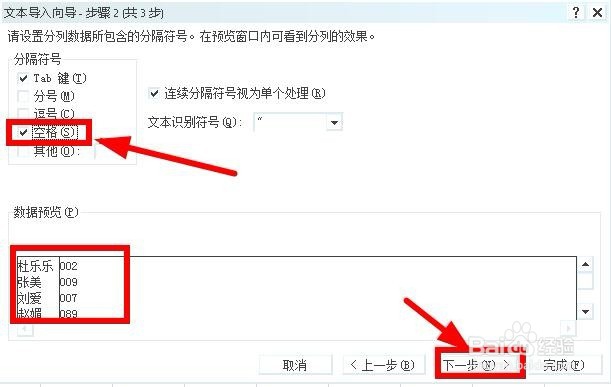 6/7
6/7进入“文本导入向导-步骤3(共3步)”,对导入的数据进行数据类型设置,如对第一列进行设置,点击下方第一列(变为黑色背景),在上方“列数据格式”选择“常规(G)”;对第二列进行设置,点击下方第二列(变为黑色背景),在上方“列数据格式”选择“文本(T)”;所有列设置好后,点击“完成”,如图:

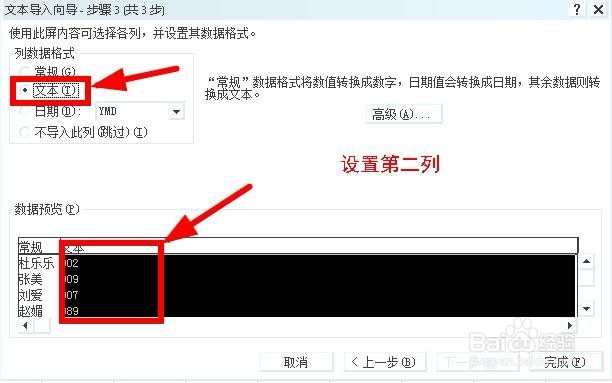 7/7
7/7在弹出的对话框,在如选择“现有工作表(E)”,下方文本框中: =$A$1 表示导入数据前光标位置;如选择“新建工作表(N)”则是新建一个工作表;根据需要设置好后,再点击“确定”,如图:
 注意事项
注意事项第六步骤中,所有列都用“常规”设置的话到最后导入的数据就会出现错误;
觉得有用,请点击右侧的【+关注】或下方的【投票】支持,谢谢
EXCEL文本转EXCEL电子表格数据导入版权声明:
1、本文系转载,版权归原作者所有,旨在传递信息,不代表看本站的观点和立场。
2、本站仅提供信息发布平台,不承担相关法律责任。
3、若侵犯您的版权或隐私,请联系本站管理员删除。
4、文章链接:http://www.1haoku.cn/art_1156816.html
 订阅
订阅